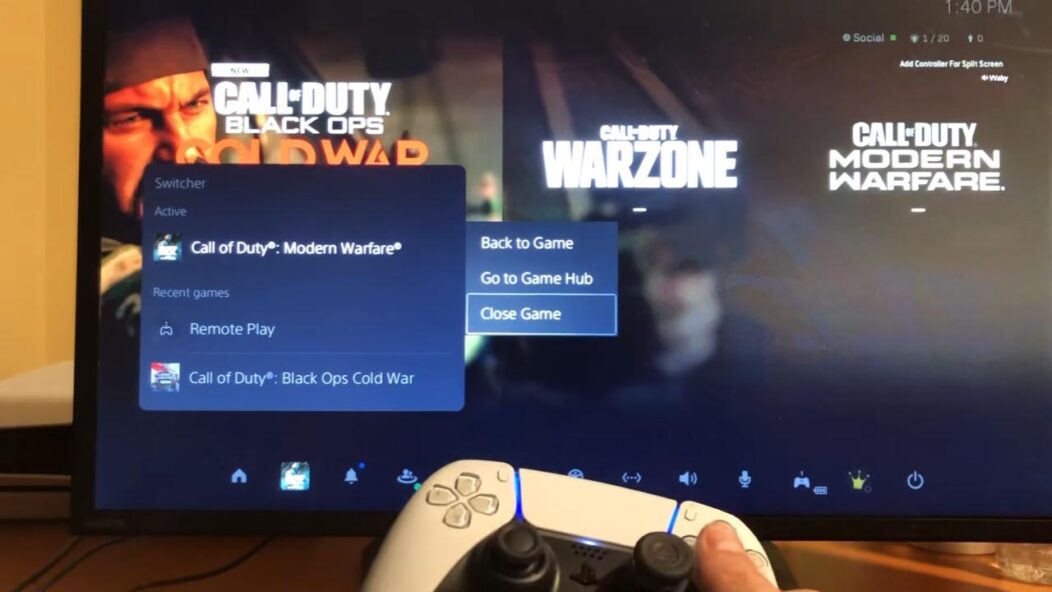
La PlayStation 5, dernière console de Sony, offre une expérience de jeu impressionnante avec des graphismes époustouflants et des temps de chargement réduits. Toutefois, il est essentiel de savoir comment arrêter un jeu correctement pour éviter de perdre vos progrès ou d’endommager votre console. Dans cet article, nous vous expliquerons comment arrêter un jeu sur votre PS5 en détaillant toutes les étapes nécessaires pour garantir une expérience de jeu fluide et agréable.
Sauvegarder votre progression

Accéder au menu du jeu
Avant de quitter un jeu, il est crucial de sauvegarder votre progression pour ne pas perdre vos avancées. Pour ce faire, accédez au menu du jeu en appuyant sur la touche « Options » de votre manette DualSense. Le menu du jeu varie en fonction du titre auquel vous jouez, mais la plupart des jeux incluent une option de sauvegarde.
Sauvegarder manuellement
Sélectionnez l’option « Sauvegarder » ou « Sauvegarder la partie » dans le menu du jeu et suivez les instructions à l’écran pour sauvegarder votre progression. Certains jeux sauvegardent automatiquement à des points spécifiques, mais il est toujours recommandé de sauvegarder manuellement avant de quitter pour éviter de perdre vos progrès.
Arrêter un jeu depuis la barre de contrôle
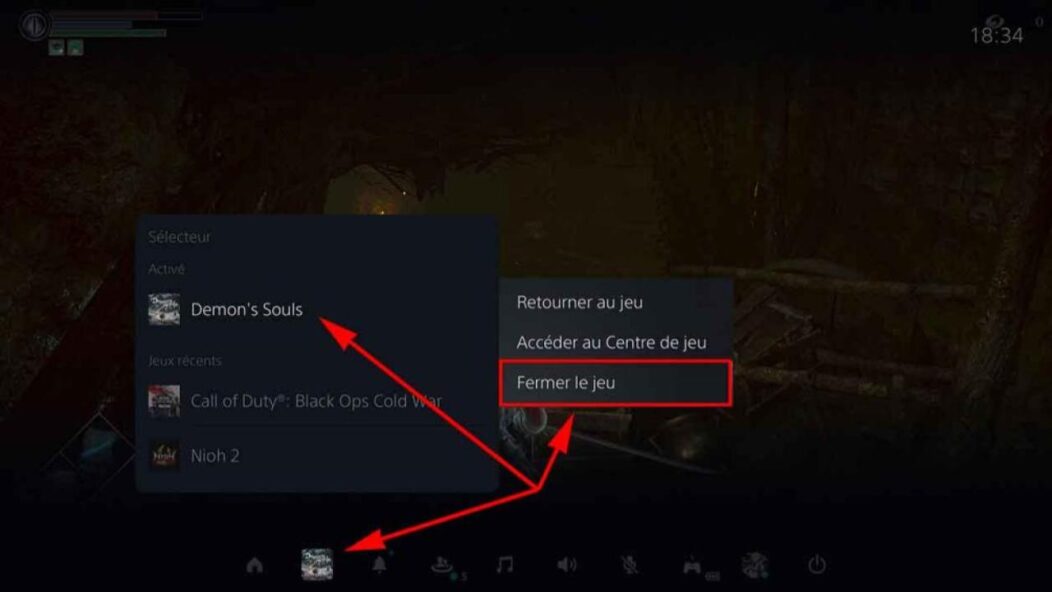
Ouvrir la barre de contrôle
La barre de contrôle est un menu rapide accessible à tout moment pendant que vous jouez. Pour ouvrir la barre de contrôle, appuyez sur le bouton « PlayStation » situé au centre de votre manette DualSense. La barre de contrôle apparaîtra en bas de l’écran, et vous pourrez accéder à diverses options.
Fermer le jeu
Pour fermer le jeu en cours, sélectionnez l’icône « Carte de jeu » dans la barre de contrôle. Elle se trouve généralement à gauche de la barre et affiche une miniature du jeu auquel vous jouez. Appuyez sur les trois points à côté du nom du jeu, puis choisissez « Fermer le jeu » dans le menu contextuel. Une fois que vous avez confirmé, le jeu se fermera, et vous reviendrez à l’écran d’accueil de votre PS5.
Arrêter un jeu depuis l'écran d'accueil
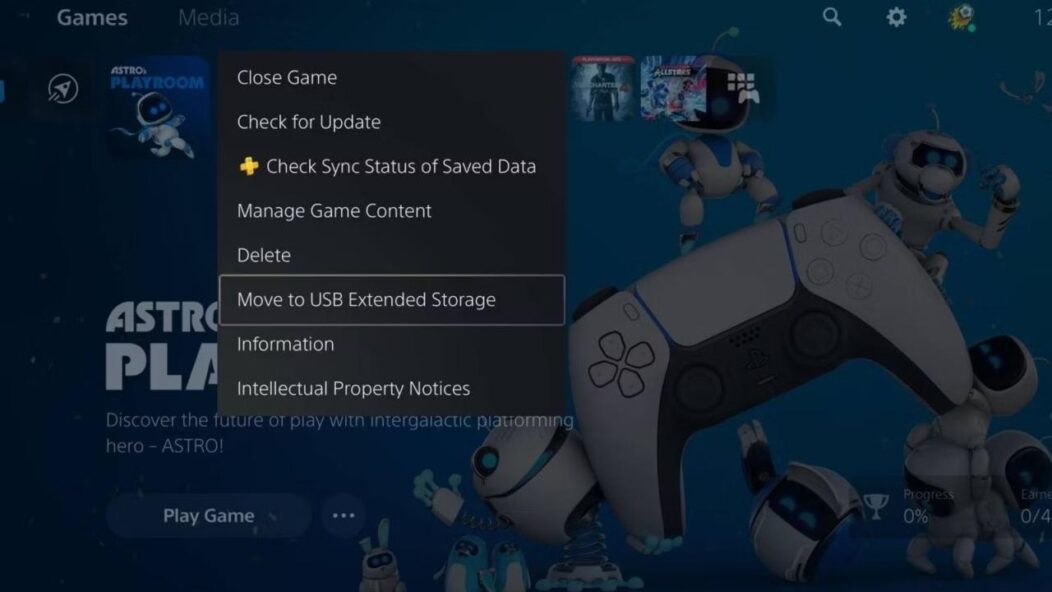
Retourner à l'écran d'accueil
Si vous préférez fermer un jeu depuis l’écran d’accueil de votre PS5, appuyez brièvement sur le bouton « PlayStation » pour revenir à l’écran d’accueil sans fermer le jeu. Le jeu en cours sera mis en pause et minimisé.
Fermer le jeu
Pour fermer le jeu depuis l’écran d’accueil, naviguez vers l’icône du jeu dans la barre de lancement et mettez-la en surbrillance. Appuyez sur les trois points à côté du nom du jeu pour ouvrir un menu contextuel. Sélectionnez « Fermer le jeu » dans ce menu. Une fois que vous avez confirmé, le jeu se fermera, et vous pourrez naviguer librement sur l’écran d’accueil de votre PS5.
Mise en veille de la console
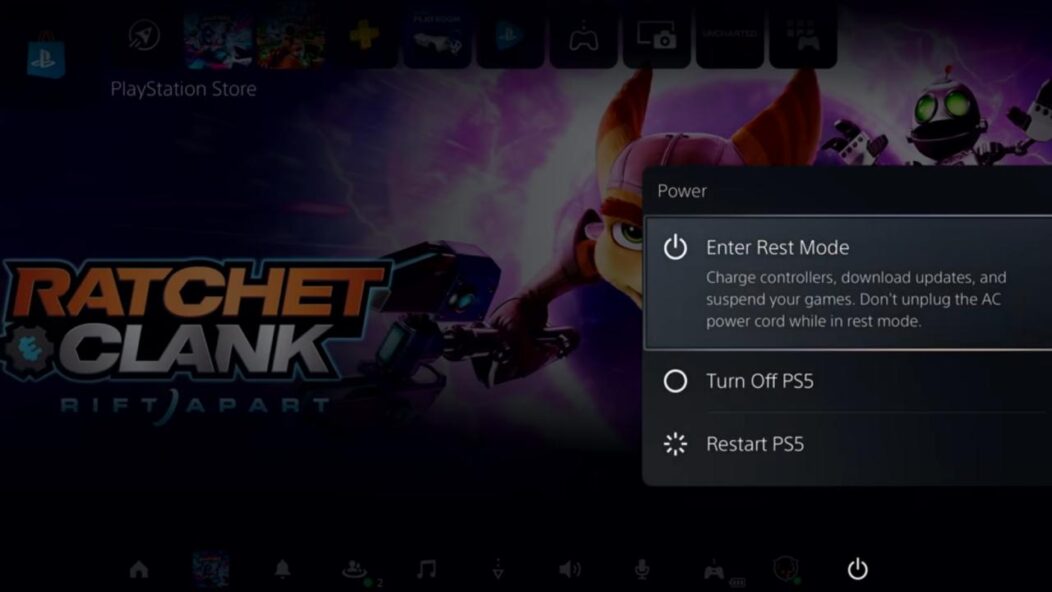
Activer la mise en veille
La mise en veille est une fonctionnalité pratique qui permet à votre console de consommer moins d’énergie tout en gardant vos jeux en pause. Vous pouvez activer la mise en veille en appuyant longuement sur le bouton « PlayStation » de votre manette DualSense pour ouvrir le menu d’alimentation. Sélectionnez « Mettre en veille » dans le menu, et votre console passera en mode veille.
Reprendre votre jeu
Lorsque vous êtes prêt à reprendre votre jeu, allumez votre PS5 en appuyant sur le bouton d’alimentation de la console ou sur le bouton « PlayStation » de votre manette. Votre jeu reprendra là où vous l’avez laissé, vous permettant de continuer à jouer sans avoir à charger une sauvegarde.
Arrêter un jeu sur votre PS5 est un processus simple et rapide grâce à notre guide pratique. En suivant ces étapes, vous pourrez sauvegarder votre progression, fermer un jeu en cours et même utiliser la mise en veille pour économiser de l’énergie tout en préservant l’état de votre jeu. Maîtriser ces techniques vous permettra de profiter pleinement de votre expérience de jeu sur la PlayStation 5, en veillant à ce que votre console reste en bon état et que vos progrès ne soient jamais perdus.








